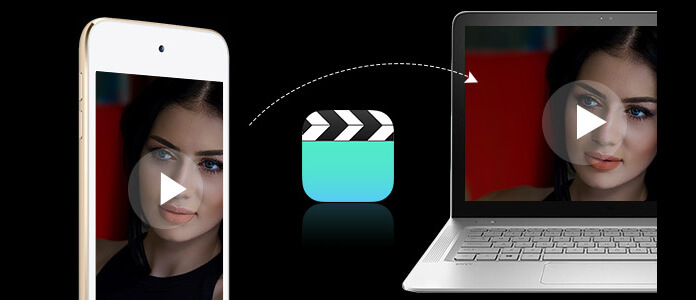
Dette er en trin for trin guide til at fortælle dig, hvordan du får alle sange, billeder og videoer fra iPod, iPhone til computer (inklusive Windows PC og Mac OS X) gratis. I tilfælde af at du ved et uheld sletter din musik fra din computer, er det muligt at gendanne dine sange fra din iPod, så længe du følger denne vejledning. Og så kan du lægge disse sange, billeder og videoer til Zune, PSP, Sandisk, Pocket PC, PowerPoint, mobiltelefon, Creative Zen, PDA, Archos, iRiver, Apple TV, Xbox 360, PS3 og andre MP4-afspillere. Hvis du vil overføre iTunes-videoer til Zune og andre mp4-afspillere, kan du først overføre iTunes-videoer til iPod touch, iPod classic, den nyeste iPod nano og iPhone (iPhone 3G).
Denne vejledning indeholder to dele:
mliPod er et Winamp-plugin, der gør det muligt at indlæse musik til og fra en Apple iPod uden at bruge iTunes via Winamps mediebibliotek. En af de største attraktioner i plugin er i stand til at overføre filer fra iPod til din computer, hvilket ikke er muligt med Apples iTunes-software. Winamps nyeste iPod-plug-in kan faktisk kopiere filer fra iPhone i Windows uden jailbreaking. Det understøtter også Creative Zen og PlaysForSure-certificerede enheder.

Download og installer Winamp, hvis du ikke har en endnu. Og brug det så til at hente sange, billeder og videoer fra iPod, iPhone til Windows-pc.
Trin 1 Download og installer Senuti
Den seneste version virker kun på Mac OS X 10.4 eller nyere. For OS X 10.3.9-brugere download Senuti 0.33. Den kopierer altid musik fra almindelige iPods til din Mac, og en ny version understøtter nu iPhone og iPod touch.
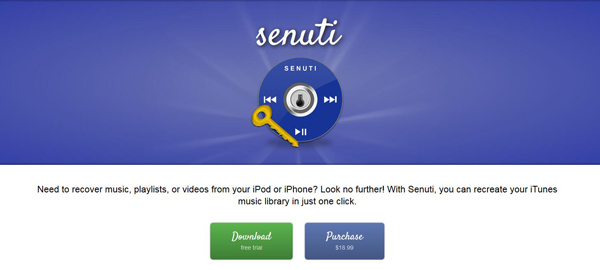
Træk Seunti-applikationen til din applikationsmappe. Træk Senuti ind i din dock eller gem en kopi på dit skrivebord, som du ønsker det. Skub Senuti-diskbilledet ud og ryd din download-mappe.
Trin 2 Sørg for, at du har iTunes. Åbn iTunes
Trin 3 Tilslut din iPod til din computer
Indstil din iPod til "Manuel håndtering af musik og videoer" i iTunes.
Trin 4 Åbn Senuti
Sange med en node ved siden af dem er allerede i iTunes. Men hvis du har ændret sangoplysninger separat i dit iTunes-bibliotek eller din iPod, vil den betragte det som den samme sang, selvom de er to forskellige.
Trin 5 Gå til "Præferencer" og derefter "Kopiering" i Senuti
Vælg iTunes Music Folder som "Gem placering" for kopieret musik. Ellers oprettes to kopier for hver sang og udfylder plads på harddisken.
Trin 6 Fremhæv og træk sange fra "Library" til "iTunes"
Du kan også trække og slippe afspilningslister fra din iPod til iTunes. Sørg for, at alle sangene ser normale ud, og at der ikke er dobbeltkopier.
Hvis du ønsker at lægge videoer til Zune, kan du først overføre iTunes-videoerne til iPod eller iPhone og derefter hente videoerne fra iPod og iPhone til Computer. Nu kan vi lægge videoerne fra iPod touch, iPod Classic, iPod Nano og iPhone til Zune.
Zune understøtter kun følgende videoformater:
Windows Media Video (.wmv)
MPEG4-video (m4v, .mp4 eller .mov)
H.264-video (.m4v, .mp4 eller .mov)
Hvis videoerne er filer i Zune-format, kan du overføre videoerne til Zune ved hjælp af Zune-software.
Her er trinnene:
1. Installer Zune-software, du kan download det gratis herfra
2. Tilslut din Zune-afspiller til computeren
3. træk WMV-videoen til Zune-biblioteket
4. klik på "start synkronisering" for at synkronisere din Zune. Okay
Hvis videoerne ikke er i Zune-formatet, skal du bruge Video Converter Ultimate at konvertere videoerne til Zune-format, så du kan sætte iTunes-videoerne til Zune. Og så skal du bruge Zune-software til at overføre videoerne til Zune.
Video Converter Ultimate kan også konvertere videoer til Apple TV, PSP, Pocket PC, Creative Zen, Archos og en masse MP3-afspillere og lydafspillere. Så du kan også lægge iPod-videoer, iPhone-videoer og iTunes-videoer til Apple TV, PSP, Pocket PC, Creative Zen, Archos og en masse MP3-afspillere.
Hvis du er en Mac-bruger, skal du bruge denne videokonverter til Mac til at overføre iTunes-videoer til Zune og andre MP4-afspillere.
Der er også mange andre applikationer og metoder til at kopiere musik fra en iPod til din computer, da der er iPod-modeller selv, hvilket gør det at finde en sikker, gratis løsning til et spørgsmål om kedeligt forsøg og fejl. Uanset om du er en Windows-bruger, der ønsker at trække melodier fra en iPhone, en Mac-fan, der tager backup af en iPod classic, eller en Linux-entusiast, der prøver at komme ind i din nye nano, så har vi dig dækket. Følg med for at få et detaljeret kig på de bedste måder at overføre sange fra din iPod til din computer, uanset hvilken hardware eller hvilket operativsystem du rocker.
1. Floola (Win, Mac, Linux) - bærbar iPod manager.
Funktioner: (1) flyt lyd og video til / fra iPod, (2) administrere og importere / eksportere spillelister, (3) last.fm support, (4) flersproget, (5) tekst og podcasts support, (6) søg filer, (7) iPod fejlfinding, (8) administrer noter, (9) synkroniser filer mellem pc og iPod
2. YamiPod (Win, Mac, Linux) - endnu en bærbar iPod-manager.
Funktioner: (1) afspilningslister import/eksport (PLS,M3U), (2) PC til iPod autosync, (3) indbygget musikafspiller, (4) last.fm support, (5) søgning, (6) sangliste eksport og mere
3. Sharepod (Win) -
Funktioner: (1) flyt filer til/fra iPod, (2) indbygget musikafspiller, (3) søg, (4) opret afspilningslister i winamp-stil, (5) fildeling på netværk (kontor, universitet osv.), (6) indbygget musikafspiller og mere
Hvis Sharepod ikke er ideel for dig, kan du også bruge Sharepod-alternativer.
4. Ephpod (Vind) - ikke så fleksibel som ovenstående, men har et par cool
Funktioner: ultra-hurtig sangoverførsel, kraftfulde playliste-oprettelsesfunktioner, synkronisering med et enkelt klik, winamp-support, en masse ekstramateriale (nyheder, vejr, filmoversigter osv.)
5. Rockbox - Open source-erstatningsfirmware til mp3-afspillere
Funktioner: (1) oprettelse af dynamisk afspilningsliste, (2) flere temaer, (3) gapless afspilning, (4) indbygget ur, (5) tagging, (6) plugins og mere
6. Amarok (Linux) - iTunes alternativ
Funktioner: (1) administrere, oprette afspilningslister, (2) understøtte podcasts, (3) understøtte last.fm mere
7. Rhythmbox (Linux) - integreret musikstyringsapplikation (inspireret af iTunes)